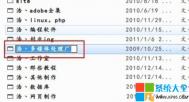Tab键是TALBE(表格)的缩写,也叫制表定位键,可能你觉得它只有在编辑文档时才会派上用场。其实不然,在 Windows 系统下Tab键在很多时候都可以作为提升效率的帮手,下面我们就来来看看Tab键在Windows系统下的几种用法。
1、改变焦点
(本文来源于图老师网站,更多请访问https://m.tulaoshi.com/diannaorumen/)聚焦到下一个按钮,输入框或者链接等。例如:关闭一个未保存的记事本,会弹出一个提示,此时,“是”按钮上有一个虚线框,如果按下空格或者回车就相当于用鼠标点击了“是”按钮。想用键盘来“点击”“否”按钮的话,按下 Tab 键,虚线框就会转移到“否”上,再按下空格就可以了。还有一个很常见的用法,在登录论坛或 QQ 的时候,输入完帐号,不需要再用鼠标点击密码框,只需按下 Tab 键就可以把光标定位到密码框。如果想反过来定位,就按下组合键 Shift + Tab 。
2、快速重命名
在 Vista 或 Windows Server 2008 下, Tab 键还有一个神奇的用法:在桌面上选择一个图标,按下 F2 进入重命名状态,改名完毕后,接着按下 Tab 键,会进入下一个文件的重命名状态。想反过来重命名上一个文件,可以按下组合键 Shift + Tab 。在重命名多个文件的时候非常方便。
3、切换窗口
老鸟经常用 Alt + Tab 组合键来快速切换窗口。此组合键要先按下 Alt 键再按下 Tab 键,就可以快速切换到上一次的窗口。在按住 Alt 键不放的情况下,按下一次 Tab 键会出现当前打开窗口的图标,再按下 Tab 键就可以在每个图标间切换。 Alt + Shift + Tab 组合键是反向切换。松开 Alt 键就会切换窗口。在 Vista 下,按下此组合键还有窗口缩略图出现。
4、切换选项卡或标签
(本文来源于图老师网站,更多请访问https://m.tulaoshi.com/diannaorumen/)Ctrl + Tab :切换到下一个选项卡或浏览器的标签。
Ctrl + Shift + Tab :反向切换。
Firefox 用户还可以安装 Ctrl-Tab 这个扩展,来实现带预览的标签切换功能。顺便提一下,按下 Ctrl + Shift + A 组合键可以预览全部标签,还可以在搜索框上即时输入来过滤标签。
5、在命令提示符下
在命令提示符下, Tab 键非常实用,它可以自动填充文件和文件夹的名字。有些朋友可能已经知道,但此技巧还有另一部分鲜为人知的秘密哦。
下面通过实例来详细解释下:
假设“D:test”路径下,有文件夹: a、 ab ,有文件: abc.txt , ac.txt 。依次点击“开始→运行”输入“cmd”,按下回车打开命令提示符。先输入“D:”,回车后切换到 D 盘,再输入“cd test”命令进入“D:test”这个文件夹。在“D:test”后面输入“dir”(注意 dir 后面有一个空格):
自动填充文件夹或文件的名字:直接按下 Tab 键就可以循环填充文件夹和文件的名字,用 Shift + Tab 可以填充上一个。
自动填充特定字母开头的文件夹或文件的名字:输入“a”,再按下 Tab 键,可以依次填充文件夹“a”和文件“abc.txt”。输入名字非常长的文件夹或文件的时候非常有用。
自动填充特定扩展名的文件的名字:输入“*.txt”,再按下 Tab 键,可以依次填充文件“abc.txt”,“ac.txt”。在命令提示符下,星号代表任意字符。
自动填充第二个字母为特定的文件夹和文件的名字:输入“?b*”,再按下 Tab 键,可以依次填充文件夹“ab”和文件“abc.txt”。问号在这里代表一个字符。
自动填充文件名为特定长度的文件的名字:输入“???.txt”, 再按下 Tab 键,可以依次填充文件“abc.txt”和“ac.txt”。
6、在输入法中
在谷歌拼音输入法中, Tab 键是向后翻页。 Shift + Tab 是向前翻页。在搜狗拼音输入法中,按下 Tab 键可以进入笔画筛选模式。使用方法是输入一个字或多个字的拼音后,按下 tab 键,然后用 h (横)、 s (竖)、 p (撇)、 n (捺)、 z (折)依次输入第一个字的笔顺,一直找到该字为止。在此模式下还可以用拆字辅助码,例如想输入一个汉字“娴”,但是非常靠后,找不到,那么输入 “xian”,然后按下 Tab 键,再输入“娴”的两部分“女”“闲”的首字母“nx”,就可以看到只剩下“娴”字了。
7、在 Photoshop 里
按下 Tab 键后工具栏和面板都会隐藏,只剩下菜单栏。此快捷键经常结合全屏快捷键“f”使用。
8、在 EmEditor 和 EidtPlus 下
在 EmEditor 和 EidtPlus 下编程写代码时候,选中多行,按下 Tab 键可以快速为选中的多行缩进。 Shift + Tab 组合键是反向缩进。
9、在浏览器中
有些论坛在回复的时候支持用组合键“Ctrl + Enter”来快速提交,但此组合键不一定都支持每种浏览器。笔者习惯用 Tab + Enter 组合键来快速提交,用 Tab 键把焦点移动到“提交”按钮上(少数情况下需要按下多次 Tab 键),按下回车键。“Ctrl + Enter”组合键需要调用 javascript 脚本来实现,用笔者这个方法就算网页没有用脚本也可以快速提交。
10、替换 Tab 键
开篇的时候,提到 Tab 键可以产生制表符,如果想替换掉制表符,怎么办呢?很简单,在 Word 中,按下组合键 Ctrl + H ,在“查找内容”中输入“^t”,“替换为”不填,点击全部替换就可以快速删除制表符。在 EmEditor 中,同样是按下组合键 Ctrl + H ,在“查找”中输入“t”,“替换为”不填,并勾选“使用转义序列”,点击“全部替换”即可。
可以看到,Tab键在Windows系统的应用其实挺多的,如果能够掌握这些用法,那么对于提升工作效率也会起到一些作用。